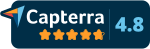Siga los pasos que se detallan a continuación para dar acceso a sus contenidos desde una plataforma no LMS externa o mediante invitación directa por e-mail:
- Haga clic en el botón Nueva invitación.
- En la ficha que aparece, debe completar la referencia o código interno del cliente, su nombre y, opcionalmente, una descripción.
- Ahora, debe decidir qué tipo de invitación desea crear:
- Privada (email de invitación): utilice esta opción si su cliente no tiene ningún tipo de plataforma y prefiere invitar a los usuarios finales directamente mediante un e-mail. Esos usuarios podrán acceder a los contenidos que especifique directamente a través de scormPROXY, que actuará como un LMS.
- Pública (enlace directo): utilice esta opción si su cliente cuenta con algún tipo de plataforma no LMS (website, intranet, ERP, etc…) y desea compartir sus contenidos de forma que se puedan visualizar directamente desde esas plataformas. En este caso, se generará un enlace (URL) que deberá ser integrado en la plataforma del cliente.
- Finalmente, en el menú desplegable Zona Geográfica, puede seleccionar en qué zona se encuentra su cliente para servir los contenidos desde la ubicación más próxima.
- Haga clic en el botón Guardar y la invitación se añadirá a la lista.
- Un asistente le indicará entonces que este cliente aún no tiene licencias asignadas. Haga clic en el botón Sí para continuar y establecer a qué contenidos tendrá acceso este cliente y cuántas licencias disponibles o asignadas tendrá este cliente.
- En el cuadro de diálogo que aparece, puede ver la estructura de carpetas de la sección [Conectores], donde tiene organizados todos sus conectores. Seleccione la carpeta y localice el producto que creó en un paso anterior.
- Marque el producto y en la parte inferior, introduzca el número de licencias disponibles que desea asignar a este cliente en el producto o productos seleccionados. También debe especificar la duración de las licencias y, opcionalmente, puede especificar una fecha límite a partir de la cual ningún usuario podrá acceder al producto o productos seleccionados
- Haga clic en el botón Añadir y observe cómo en el listado de licencias asignadas para este cliente ya tiene acceso al conector que creó anteriormente y que dispone del número de licencias especificado.
- Los siguientes pasos dependen del tipo de invitación que haya creado:
- Si la invitación es de tipo «Privada» (por email):
- Pulse el botón Invitar usuarios para acceder al panel de usuarios invitados
- Pulse el botón Añadir para añadir manualmente usuarios, o bien pulse el botón Importar para importar el listado de usuarios a partir de un archivo CSV.
- Siga las indicaciones y cuando haya terminado con el listado de invitados, pulse el botón Enviar invitaciones para enviar el correo a los usuarios seleccionados. Puede modificar el título y el cuerpo del mensaje que se enviará. Una vez conforme, pulse el botón Enviar invitación.
- Los usuarios recibirán un email con todos los detalles para poder acceder al LMS de scormPROXY y a los contenidos que haya especificado.
- Si la invitación es de tipo «Pública» (por enlace):
- Seleccione un producto de la lista de licencias asignadas y pulse el botón Ver/copiar enlaces situado en la parte inferior.
- En el cuadro de diálogo que aparece, se mostrarán tantos enlaces como elementos tenga el producto/conector seleccionado.
- Pulse el botón para copiar cada enlace en el portapapeles.
- Comparta estos enlaces con el cliente que dispone de una plataforma no LMS para que los integre en su plataforma. Siga las instrucciones de este cuadro de diálogo para realizar una integración completa que no requiera que los usuarios inicien sesión en scormPROXY.
♠ Una vez llegado a este punto, puede optar por seguir creando más invitaciones, compartir sus contenidos a través de otros canales o simplemente consultar los informes de consumo de sus clientes:
-
- Seleccione la pestaña [CLIENTES/LMS REMOTOS] del menú principal para dar de alta a clientes remotos con plataformas LMS.
Haga clic aquí para abrir la sección Invitaciones ahora - Seleccione la pestaña [INFORMES] del menú principal si desea consultar los diferentes informes de la plataforma disponibles.
Haga clic aquí para abrir la sección Informes ahora
- Seleccione la pestaña [CLIENTES/LMS REMOTOS] del menú principal para dar de alta a clientes remotos con plataformas LMS.